O pořizování screenshotů už je tady řeč v několika tipech, ale pro účet tohoto tipu je nejbližší Jak (nejen) ve Windows udělat rolující screenshot (například screenshot celé stránky v prohlížeči). Týká se totiž uložení snímku kompletní webové stránky v podobě screenshotu (obrázku) a tím pádem komplikace spojené s nutností zpravidla rolovat oknem prohlížeče.
Pokud máte Chrome, tak je tu jedno užitečné řešení v podobě rozšíření Save to Google Drive (Uložit do služby Disk Google). To umí uložit webovou stránku v podobě screenshotu v kompletní podobě, postará se tedy o tolik potřebné rolování oknem prohlížeče.

Mimo to (můžete to změnit v nastavení rozšíření) umí ukládat i samotný HTML kód stránky, kompletní webový archiv (.MHT soubor kde je nejenom HTML, ale i všechny obrázky a další potřebné věci) nebo uložit webovou stránku jako Dokument Google. V Nastavení si ještě můžete vybrat složku na Disku Google kam se bude ukládat.
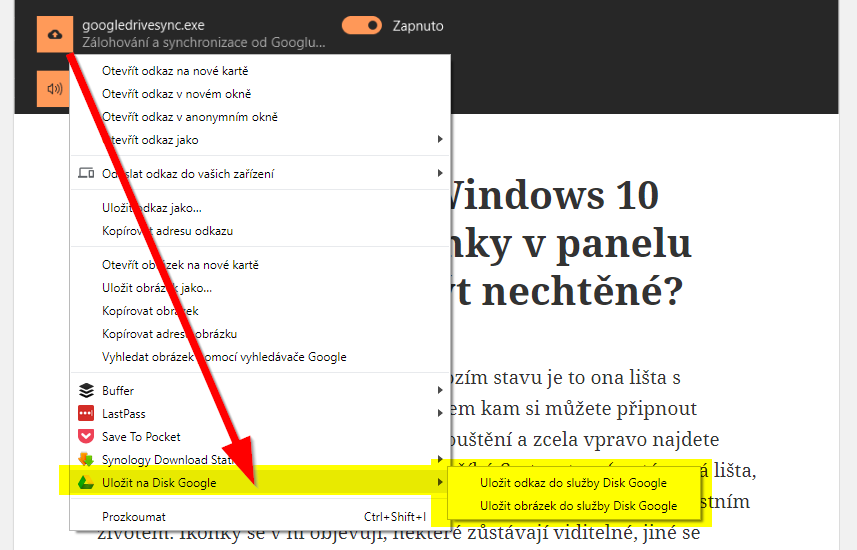
V menu vyvolatelném pravým tlačítkem se vám objeví i možnost uložení do Disku Google – snadno použitelná pro ukládání jednotlivých obrázků ale i video/audio souborů.

Při ukládání screenshotů delších či komplikovaných obrazovek můžete stále narazit na problémy při vytvoření screenshotu – zejména tam, kde stránka používají nějaký pokročilý mechanismus změny při rolování, vyskakovací okna, reklamy, atd.
Rozšíření už je poněkud letité (poslední aktualizace v červnu 2014). Stále ale funguje.
Alternativou je pak jedině využít některý z programů/aplikací co umožňuje screenshot s pomocí rolování oknem prohlížeče a nastavením místa ukládání do složek co jsou synchronizovány do Google Disku.
Další tipy týkajíc se snímků obrazovky
- Jak v Linuxu pořizovat Screenshoty a natáčet desktop?
- Jak na screenshoty ve Windows (a nejen Windows 10)?
- Pozor na screenshoty (snímky obrazovky), které vkládáte na sociální sítě a weby
- Jak udělat screenshot na Nintendo Switch? Jak ho dostat mimo konzoli?
- Jak udělat screenshot na iPhone či iPadu? Jak nahrávat dění na obrazovce
- Jak udělat screenshot na Androidu. Jak nahrávat dění na displeji
- Jak udělat screenshot na Mac počítači?
- Jak na Windows 8/10 tabletu udělat screenshot?





